Post Office Protocol 3 ou POP3 est la troisième révision du protocole de récupération du courrier électronique Post Office Protocol (POP) introduit en 1985 pour recevoir les courriels du serveur de messagerie. POP3 permet aux utilisateurs de recevoir des courriels du serveur sur un seul appareil et supprime ensuite les courriels du dossier de la boîte de réception du serveur. Il n’y a pas de synchronisation et les utilisateurs ne peuvent pas accéder aux mêmes courriels sur plusieurs appareils. Ce protocole convient donc aux utilisateurs qui se servent d’un seul appareil, tel qu’un PC ou un ordinateur portable, pour accéder aux messages électroniques.
Le protocole IMAP (Internet Message Access Protocol) est l’un des protocoles de récupération de courrier électronique les plus couramment utilisés pour recevoir des courriers électroniques du serveur de messagerie. La dernière version utilisée est IMAP4. IMAP stocke une copie locale de vos courriers récents sur une machine locale. Cependant, il stocke également tous vos courriels et éléments de courrier sur le serveur et nécessite donc plus d’espace de stockage.
Mais contrairement à POP3, les utilisateurs IMAP peuvent accéder aux mêmes courriels à partir de plusieurs appareils. Après la synchronisation, les messages électroniques ne sont pas supprimés du serveur. Si vous apportez des modifications à votre compte de messagerie IMAP, celles-ci sont synchronisées entre l’ordinateur local et le serveur de messagerie.
Lorsque vous configurez une messagerie POP3 dans Outlook, le client crée un fichier PST local pour stocker les courriels et autres éléments de messagerie. Pour IMAP, Outlook crée un cache local ou un fichier Offline Storage Table (.OST).
En savoir plus, Introduction au fichier OST hors ligne d’Outlook ?
Si vous utilisez Outlook avec IMAP depuis un certain temps et que vous souhaitez passer ou migrer vers un serveur de messagerie POP3, il existe une procédure par étapes pour faire passer votre profil de messagerie Outlook de IMAP/MAPI à POP (POP3) afin d’éviter toute perte de données.
Dans ce guide, vous apprendrez les étapes pour convertir ou passer votre Outlook configuré avec le profil IMAP/MAPI à POP3 sans perdre aucun élément de courrier.
Raisons de passer d’un compte IMAP/MAPI à un compte POP3
Il y a plusieurs raisons pour lesquelles quelqu’un voudrait passer d’un compte de messagerie IMAP/MAPI à un compte POP3 dans Microsoft Outlook.
- Raisons de sécurité : L’organisation ne veut pas ou n’autorise pas les utilisateurs à accéder aux courriels à partir de plusieurs appareils pour des raisons de sécurité des données. Elle peut donc désactiver l’accès IMAP pour certains ou tous les utilisateurs et n’autoriser que le protocole de récupération des courriels POP3 pour l’accès aux courriels sur un seul appareil.
- Accès aux courriels lorsque vous êtes hors ligne : Le compte POP3 stocke tous vos courriers, y compris les pièces jointes, sur l’ordinateur local. Ainsi, vous pouvez toujours accéder à vos courriels et à vos éléments de courrier à tout moment, même si le système est hors ligne.
- Réduire la charge du serveur : Contrairement à IMAP, POP3 n’augmente pas la charge du serveur.
- Stockage limité de la boîte aux lettres : POP3 ne nécessite pas un stockage important de la boîte aux lettres car il récupère les courriels sur le serveur et supprime la copie des courriels reçus sur le serveur, ce qui permet d’éviter les erreurs d’envoi/réception dues à un quota de boîte aux lettres plein ou à un faible stockage de la boîte aux lettres.
- Performance d’Outlook : IMAP est également complexe par rapport à POP3. Vous pouvez rencontrer des problèmes de synchronisation et de performance dans Outlook si le cache local ou le fichier OST devient plus volumineux.
Pour faire passer ou migrer votre compte de messagerie Outlook et les données de votre boîte aux lettres de IMAP/MAPI à POP3, votre serveur de messagerie doit prendre en charge le protocole de récupération des courriels POP3. Vous pouvez faire passer votre compte de l’IMAP par défaut au POP3 lors de la configuration ou de l’ajout d’un compte de messagerie dans Outlook en choisissant l’option “Configuration manuelle ou types de serveurs supplémentaires“. Mais avant cela, vous devez sauvegarder vos éléments de courrier à partir du serveur de messagerie IMAP.
Si le profil de messagerie IMAP est toujours actif, vous pouvez utiliser l’assistant d’importation/exportation d’Outlook pour exporter tous les éléments de messagerie vers un fichier PST en tant que sauvegarde. Vous pouvez ensuite importer ce PST dans le compte de messagerie POP3 d’Outlook et restaurer tous les éléments de messagerie.
Toutefois, si le profil n’est pas actif ou si vous n’avez plus accès à votre compte de messagerie IMAP, vous ne pouvez pas exporter ou sauvegarder des courriels via l’assistant d’importation/exportation. Dans ce cas, l’OST devient orpheline. Mais vous pouvez toujours extraire tous vos emails, pièces jointes, contacts, etc. de votre fichier cache local (.OST) et les sauvegarder au format PST en utilisant un convertisseur OST en PST, tel que Stellar Converter for OST.
L’outil récupère également les éléments de courrier supprimés et offre une option pour exporter les courriels et autres éléments de courrier extraits de fichiers OST inaccessibles, orphelins ou incohérents vers Office 365 ou Exchange directement.
Pour ce faire, vous aurez besoin du fichier OST lié à votre compte IMAP. Suivez les étapes suivantes pour trouver et copier le fichier OST à convertir.
- Fermez Outlook et ouvrez le “Panneau de configuration“.
- Allez dans “Comptes d’utilisateurs” et cliquez sur “Courrier“.
- Cliquez sur “Fichiers de données“.
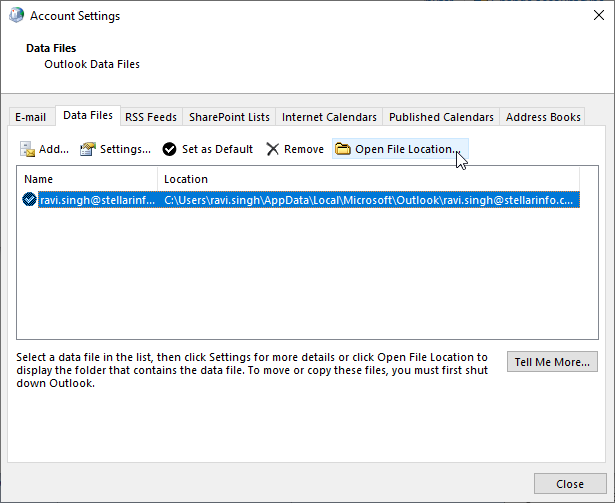
- Cliquez sur votre compte de messagerie ajouté comme IMAP, puis cliquez sur “Ouvrir l’emplacement du fichier“.
- Copiez le fichier OST dans un autre emplacement. Ce fichier contient tous vos courriels et autres éléments de messagerie. Vous pourrez l’utiliser ultérieurement pour restaurer les courriers manquants après avoir fait passer le compte de messagerie d’IMAP à POP3.
Si vous ne pouvez pas trouver l’emplacement du fichier OST en suivant les étapes ci-dessus, appuyez sur Windows + R, tapez %localappdata%/Microsoft/Outlook, et appuyez sur la touche Entrée ou cliquez sur OK.
Ensuite, installez Stellar Converter for OST et utilisez le logiciel pour convertir le fichier OST orphelin au format PST.
Etapes pour passer du profil IMAP en POP3
Une fois que vous avez sauvegardé tous vos courriels, suivez les étapes suivantes pour configurer le compte POP3 dans Outlook.
- Fermez Outlook et ouvrez le “Panneau de configuration“.
- Allez dans “Comptes d’utilisateurs” et cliquez sur “Courrier“.
- Cliquez sur “Afficher les profils“. Vous verrez votre profil de messagerie qui est déjà configuré comme IMAP.
- Sélectionnez le profil et cliquez sur “Supprimer“.
- Cliquez sur “Oui” pour confirmer la suppression.
- Cliquez ensuite sur “Ajouter“. Saisissez le nom du profil et cliquez sur “OK“. La fenêtre Ajouter un compte s’ouvre alors pour vous permettre de configurer votre compte de messagerie.
- Choisissez l’option “Configuration manuelle ou types de serveurs supplémentaires” et cliquez sur Suivant.
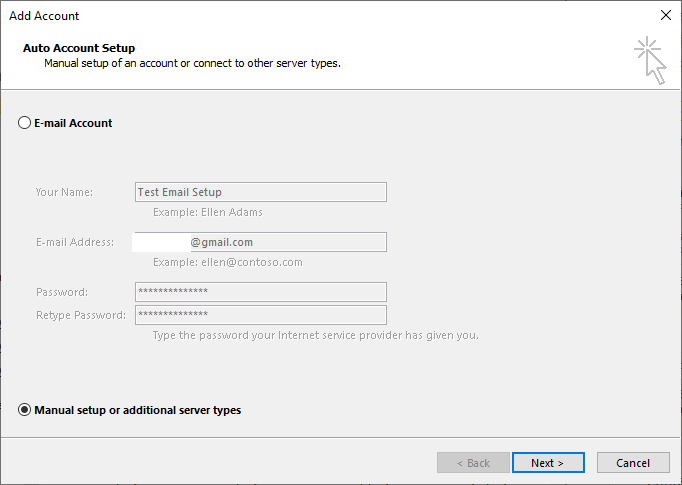
- Choisissez l’option “POP ou IMAP” et cliquez sur “Suivant“.
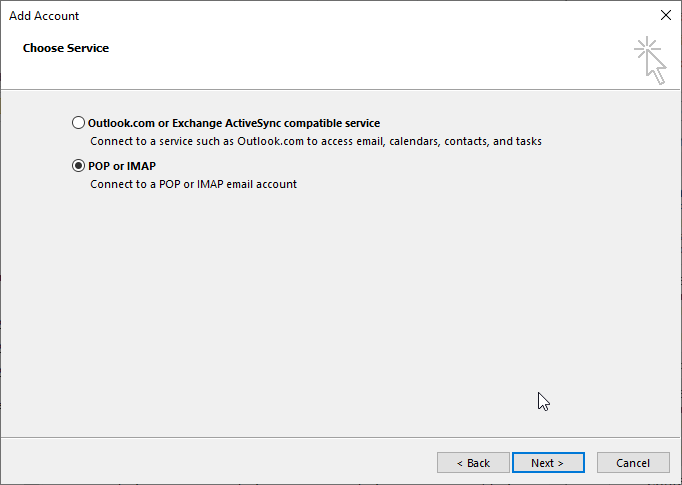
- Saisissez votre “Nom”, votre “Adresse e-mail”, choisissez “POP3″ dans “Type de compte”, et saisissez le “Serveur de courrier entrant” et le “Serveur de courrier sortant (SMTP)”, puis saisissez le “Nom d’utilisateur” (généralement votre adresse e-mail) et le mot de passe. Ensuite, choisissez “Nouveau fichier de données Outlook“.
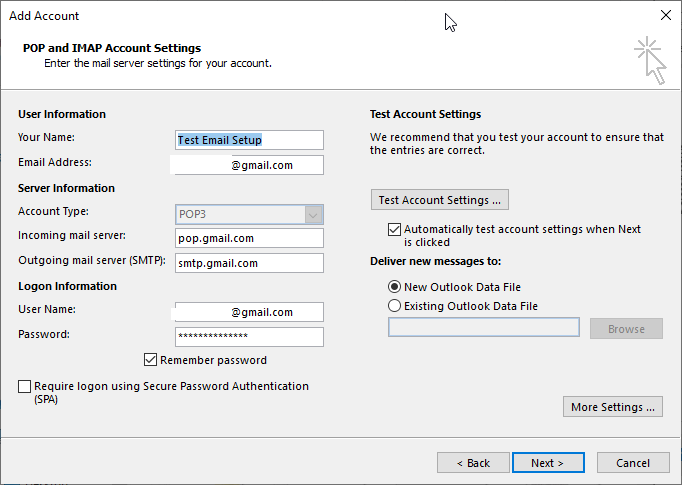
- Cliquez sur “Autres paramètres” et allez dans l’onglet “Avancé“. Ici, vous devez entrer les numéros de port du serveur entrant et du serveur sortant. Pour Gmail, il s’agit de “995″ et “587″. Augmentez également les “Délais d’attente du serveur” à 5 minutes. Vous pouvez contacter l’administrateur de votre serveur de messagerie pour obtenir ces détails.
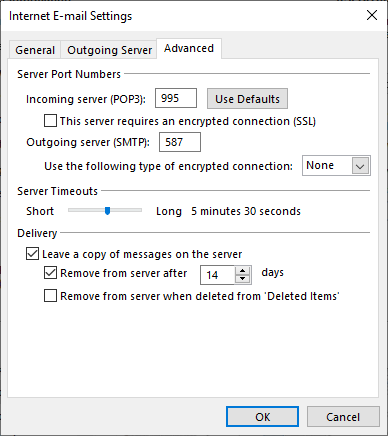
- Cliquez sur “OK“, puis sur “Suivant“.
- Cela configurera votre compte de messagerie en POP3. Si vous recevez une erreur, assurez-vous que POP est activé sur le serveur de messagerie pour votre profil de messagerie.
Lorsque le compte de messagerie est configuré en POP3, Outlook reçoit tous les courriels de votre serveur et les stocke dans un fichier local PST (Personal Storage Table).
Ensuite, allez dans Fichier > Ouvrir et exporter > Importer/Exporter. L’assistant d’importation PST s’ouvre alors.
Utilisez l’assistant pour importer le fichier PST de sauvegarde afin de restaurer tous vos éléments de messagerie.
Conclusion
Le passage du compte IMAP/MAPI à POP3 n’est possible que si votre serveur de messagerie prend en charge le protocole de récupération du courrier électronique POP3. Parfois, le serveur de messagerie prend en charge POP3, mais il doit être activé pour que les utilisateurs puissent configurer, ajouter ou basculer leur compte IMAP vers POP3 dans le client Microsoft Outlook. L’article présente les étapes pour passer d’un profil de messagerie IMAP existant à POP3 dans Outlook 2007, 2010, 2013, 2016, 2019 et 2021. En suivant ces étapes, vous pouvez convertir compte IMAP en POP3, ce qui permet de réduire la charge du serveur. Veuillez noter que votre cache local ou votre fichier OST lié à votre compte IMAP devient orphelin lorsque vous supprimez le profil. Cependant, vous pouvez extraire les éléments de courrier de ces fichiers OST orphelins ou inaccessibles et les enregistrer au format PST importable dans Outlook en utilisant un convertisseur OST en PST mentionné dans l’article.